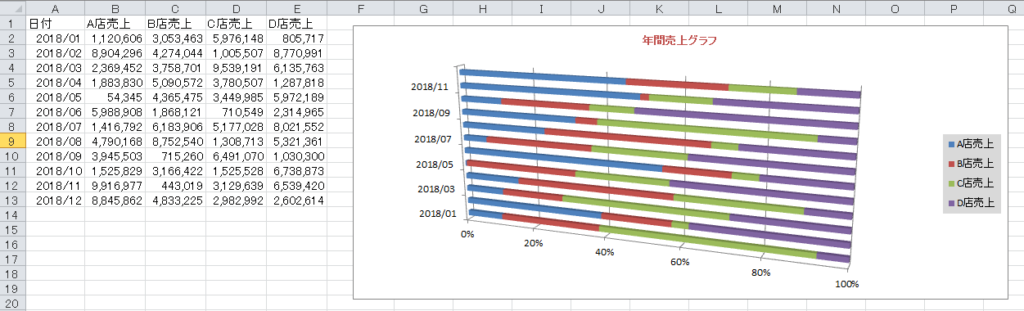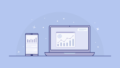今回は棒グラフを作成する方法をご説明します。
棒グラフを作成する基本的な方法から、詳細設定まで併せてご説明します。
その他のグラフ作成や、グラフの詳細設定は次の記事をご覧ください。
- グラフ操作 グラフの作成と詳細設定をする方法
- 折れ線グラフを作成する
- 散布図グラフを作成する
- 円グラフを作成する
- 複合グラフを作成する
- 2軸グラフを作成する
- 複合グラフに2軸設定する方法
- 作成済みのグラフのデータ範囲を変更する
- シートに作成済みの埋め込みグラフを取得する
- グラフ(散布図)に近似曲線を追加する
一番最後に簡単なグラフのサンプルコードを載せています
1.棒グラフを作成する
もっともシンプルに棒グラフを作成する方法は次のように記述します。
棒グラフを作成するには「Chart」オブジェクトの「ChartType」を「xlColumnClustered」と指定します。
また、「SetSourceData」でデータ範囲を指定しています。
Sub Sample1()
With ActiveSheet.Shapes.AddChart.Chart
.ChartType = xlColumnClustered
.SetSourceData Range(Cells(1, 1), Cells(13, 5))
End With
End Sub
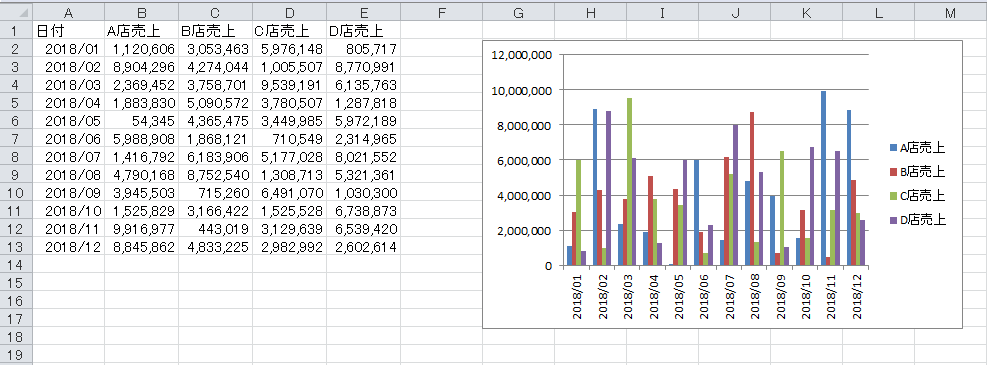
2.棒グラフの種類
棒グラフの種類は縦棒と横棒で大きく分けられ、それぞれいくつかあります。
縦棒グラフ一覧
| グラフの種類 | 定数 |
| 集合縦棒 | xlColumnClustered |
| 3-D集合縦棒 | xl3DcolumnClustered |
| 積み上げ縦棒 | xlColumnStacked |
| 3-D積み上げ縦棒 | xl3DcolumnStacked |
| 100%積み上げ縦棒 | xlColumnStacked100 |
| 3-D100%積み上げ縦棒 | xl3DcolumnStacked100 |
| 3-D縦棒 | xl3Dcolumn |
横棒グラフ一覧
| グラフの種類 | 定数 |
| 集合横棒 | xlBarClustered |
| 3-D集合横棒 | xl3DBarClustered |
| 積み上げ横棒 | xlBarStacked |
| 3-D積み上げ横棒 | xl3DBarStacked |
| 100%積み上げ横棒 | xlBarStacked100 |
| 3-D100%積み上げ横棒 | xl3DBarStacked100 |
3.グラフの詳細設定する
作成したグラフを指定するには「ChartObject(番号)」もしくは、「 ChartObject(“グラフ名”) 」
で指定する事ができます。
表示位置
上記で作成したグラフの表示位置を指定します。
グラフの位置を設定するには、「ChartObject」のTopプロパティとLeftプロパティで設定します。
セルか座標で表示位置を指定できます。
セルで指定
Sub Sample2()
Dim ChartObj As Object
Set ChartObj = ActiveSheet.ChartObjects(1)
With ChartObj
.Top = Range("C2").Top
.Left = Range("C2").Left
End With
End Subx,y座標で指定
Sub Sample3()
Dim ChartObj As Object
Set ChartObj = ActiveSheet.ChartObjects(1)
With ChartObj
.Top = 100
.Left = 20
End With
End Sub大きさを指定する
グラフの大きさを設定するには、「ChartObject」のWidthプロパティとHeightプロパティで設定します。
セル範囲と数値で指定することができます。
セルで指定する
Sub Sample4()
Dim ChartObj As Object
Set ChartObj = ActiveSheet.ChartObjects(1)
With ChartObj
.Width = Range("G2:L13").Width
.Height = Range("G2:L13").Height
End With
End Sub数値で大きさを指定する
Sub Sample5()
Dim ChartObj As Object
Set ChartObj = ActiveSheet.ChartObjects(1)
With ChartObj
.Width = 500
.Height = 300
End With
End Subグラフの名前
グラフの名前を設定するには、「ChartObject」のNameプロパティで設定します。
「グラフ 1」を「Chart1」へ変更します。
Sub Sample6()
Dim ChartObj As Object
Set ChartObj = ActiveSheet.ChartObjects("グラフ 1")
With ChartObj
.Name = "Chart1"
End With
End Subタイトルを指定する
グラフのタイトルを指定するには、「Chart」オブジェクトのHasTitleプロパティでタイトルを表示し、「 ChartTitle」オブジェクトのTextプロパティでタイトル名を指定します。
「.ChartObjects.Chart.ChartTitle.Format.TextFrame2.TextRange.Font」でタイトルのサイズやフォントサイズ、色を指定する場合は次の様に記述します。
次のコードは、「with ChartObjects.Chart」の中に、入れ子で「ChartTitle.Format.TextFrame2.TextRange.Font」と指定しているため分かれています。
タイトルの色は「グラフ操作 グラフの作成と詳細設定をする方法」の「色一覧」をご覧ください。
Sub Sample7()
Dim ChartObj As Object
Set ChartObj = ActiveSheet.ChartObjects(1)
With ChartObj.Chart
.HasTitle = True
.ChartTitle.Text = "年間売上グラフ"
With .ChartTitle.Format.TextFrame2.TextRange.Font
.Size = 10
.Fill.ForeColor.ObjectThemeColor = 6 'msoThemeColorAccent2でもOK
End With
End With
End Sub凡例を操作する
凡例は「Chart」オブジェクトの「Chart.HasLegend 」をTrue/Falseで表示を指定して、「Chart.Legend.Position」プロパティで表示位置を指定します。
凡例の色は「ChartObjects.Chart.Legend.Format.Fill」の「.Visible = msoTrue」で凡例を塗りつぶす指定をします。
「.ForeColor.RGB」で色を指定します。
凡例の表示位置は「グラフ操作 グラフの作成と詳細設定をする方法」の「表示位置一覧」をご覧ください。
Sub Sample8()
Dim ChartObj As Object
Set ChartObj = ActiveSheet.ChartObjects(1)
With ChartObj.Chart
.HasLegend = True '表示する
.Legend.Position = xlLegendPositionBottom '表示位置
With ChartObj.Chart.Legend.Format.Fill
.Visible = msoTrue '塗りつぶし設定
.ForeColor.RGB = RGB(255, 0, 0) '色指定
End With
End With
End Sub4.棒グラフサンプルコード
棒グラフの何種類か詳細設定も含めたサンプルコード紹介です。
データは「1.棒グラフを作成する」で使用したデータを使います。
各オブジェクトをWithで入れ子にしているのがポイントになります。
シンプルな棒グラフ
縦棒グラフ
Sub Sample9()
Dim ChartObj As Object
With ActiveSheet.Shapes.AddChart.Chart
.ChartType = xlColumnClustered
.SetSourceData Range(Cells(1, 1), Cells(13, 5))
End With
Set ChartObj = ActiveSheet.ChartObjects(1)
With ChartObj
.Name = "Chart1" 'グラフの名前を設定
.Top = 10 '表示位置
.Left = 300 '表示位置
.Width = 600 '幅
.Height = 250 '高さ
With .Chart
.HasTitle = True 'タイトル設定
.ChartTitle.Text = "年間売上グラフ" 'タイトル文字列
With .ChartTitle.Format.TextFrame2.TextRange.Font
.Size = 10 'タイトル文字サイズ
.Fill.ForeColor.ObjectThemeColor = 6 'タイトル文字色
End With
.HasLegend = True '凡例表示
.Legend.Position = xlLegendPositionRight '凡例表示位置(右側)
With ChartObj.Chart.Legend.Format.Fill
.Visible = msoTrue '塗りつぶし設定
.ForeColor.RGB = RGB(217, 217, 217) '色指定
End With
End With
End With
End Sub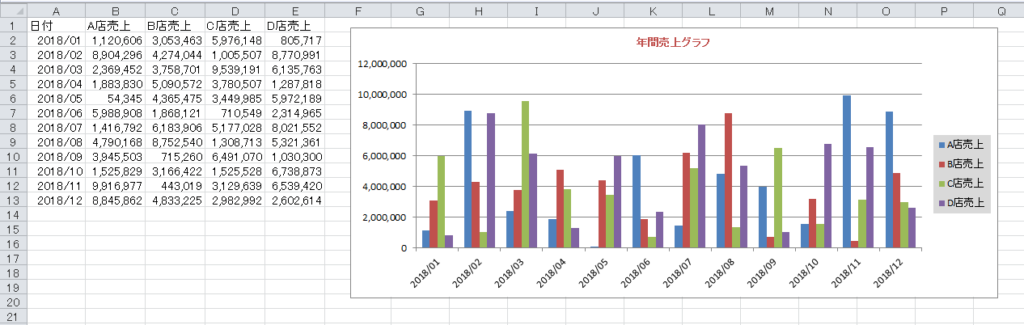
横棒グラフ
Sub Sample10()
Dim ChartObj As Object
With ActiveSheet.Shapes.AddChart.Chart
.ChartType = xlBarClustered
.SetSourceData Range(Cells(1, 1), Cells(13, 5))
End With
Set ChartObj = ActiveSheet.ChartObjects(1)
With ChartObj
.Name = "Chart1" 'グラフの名前を設定
.Top = 10 '表示位置
.Left = 300 '表示位置
.Width = 600 '幅
.Height = 250 '高さ
With .Chart
.HasTitle = True 'タイトル設定
.ChartTitle.Text = "年間売上グラフ" 'タイトル文字列
With .ChartTitle.Format.TextFrame2.TextRange.Font
.Size = 10 'タイトル文字サイズ
.Fill.ForeColor.ObjectThemeColor = 6 'タイトル文字色
End With
.HasLegend = True '凡例表示
.Legend.Position = xlLegendPositionRight '凡例表示位置(右側)
With ChartObj.Chart.Legend.Format.Fill
.Visible = msoTrue '塗りつぶし設定
.ForeColor.RGB = RGB(217, 217, 217) '色指定
End With
End With
End With
End Sub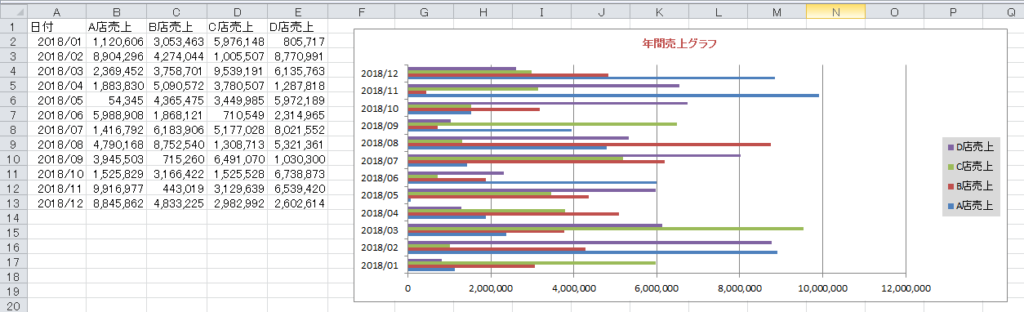
3-D積み上げ縦棒グラフ
Sub Sample11()
Dim ChartObj As Object
With ActiveSheet.Shapes.AddChart.Chart
.ChartType = xl3DcolumnStacked
.SetSourceData Range(Cells(1, 1), Cells(13, 5))
End With
Set ChartObj = ActiveSheet.ChartObjects(1)
With ChartObj
.Name = "Chart1" 'グラフの名前を設定
.Top = 10 '表示位置
.Left = 300 '表示位置
.Width = 600 '幅
.Height = 250 '高さ
With .Chart
.HasTitle = True 'タイトル設定
.ChartTitle.Text = "年間売上グラフ" 'タイトル文字列
With .ChartTitle.Format.TextFrame2.TextRange.Font
.Size = 10 'タイトル文字サイズ
.Fill.ForeColor.ObjectThemeColor = 6 'タイトル文字色
End With
.HasLegend = True '凡例表示
.Legend.Position = xlLegendPositionRight '凡例表示位置(右側)
With ChartObj.Chart.Legend.Format.Fill
.Visible = msoTrue '塗りつぶし設定
.ForeColor.RGB = RGB(217, 217, 217) '色指定
End With
End With
End With
End Sub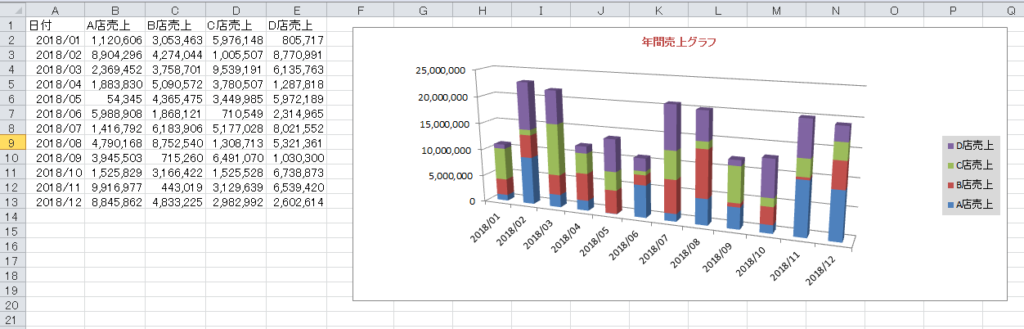
3-D100%積み上げ横棒
Sub Sample12()
Dim ChartObj As Object
With ActiveSheet.Shapes.AddChart.Chart
.ChartType = xl3DBarStacked100
.SetSourceData Range(Cells(1, 1), Cells(13, 5))
End With
Set ChartObj = ActiveSheet.ChartObjects(1)
With ChartObj
.Name = "Chart1" 'グラフの名前を設定
.Top = 10 '表示位置
.Left = 300 '表示位置
.Width = 600 '幅
.Height = 250 '高さ
With .Chart
.HasTitle = True 'タイトル設定
.ChartTitle.Text = "年間売上グラフ" 'タイトル文字列
With .ChartTitle.Format.TextFrame2.TextRange.Font
.Size = 10 'タイトル文字サイズ
.Fill.ForeColor.ObjectThemeColor = 6 'タイトル文字色
End With
.HasLegend = True '凡例表示
.Legend.Position = xlLegendPositionRight '凡例表示位置(右側)
With ChartObj.Chart.Legend.Format.Fill
.Visible = msoTrue '塗りつぶし設定
.ForeColor.RGB = RGB(217, 217, 217) '色指定
End With
End With
End With
End Sub